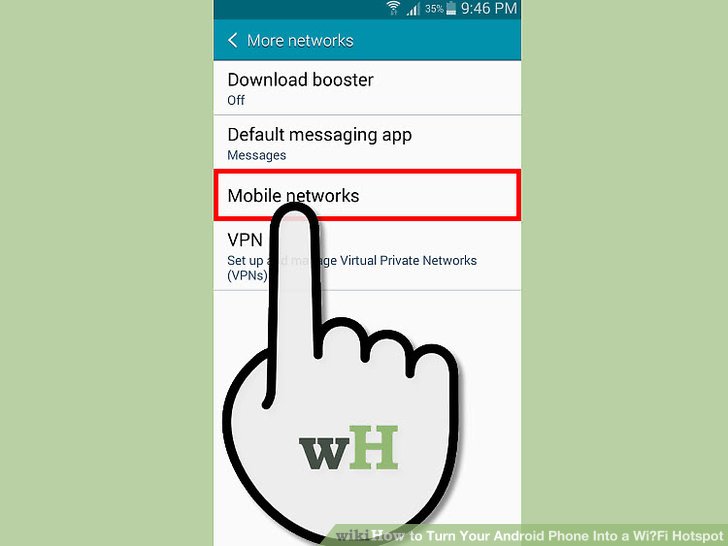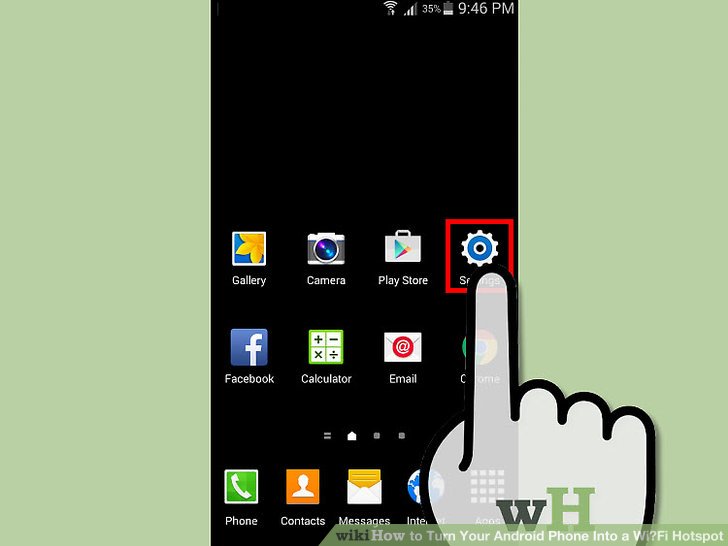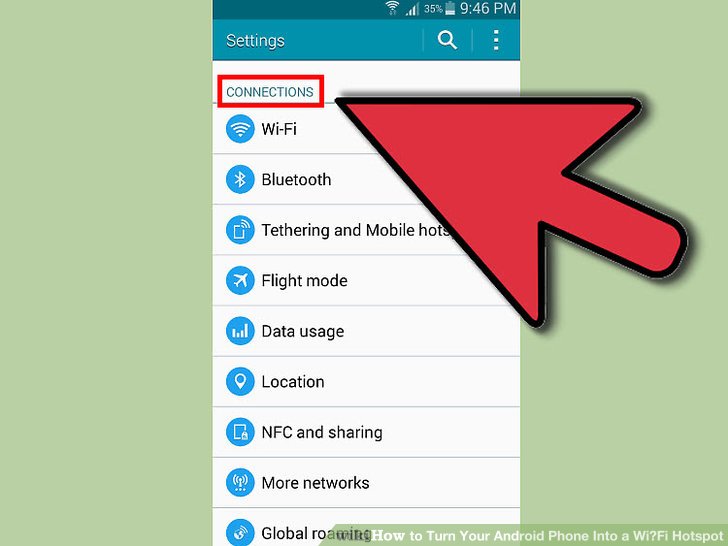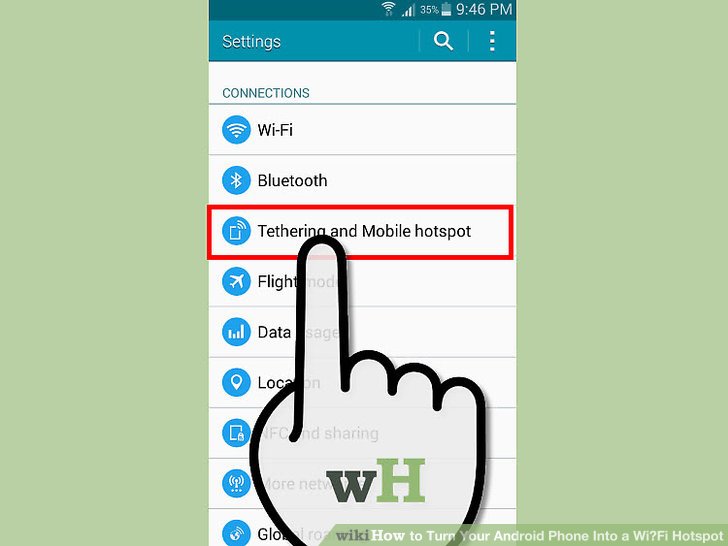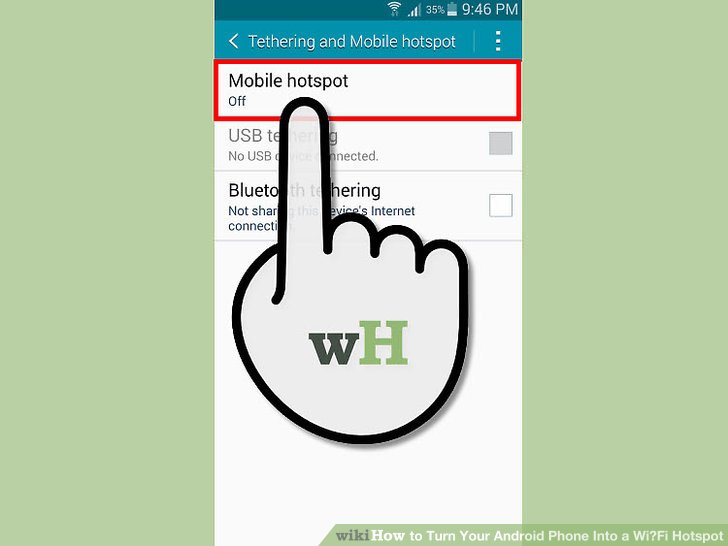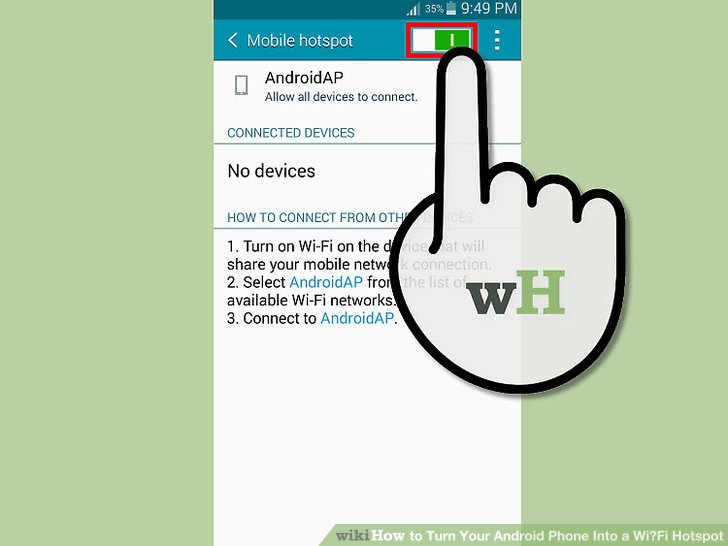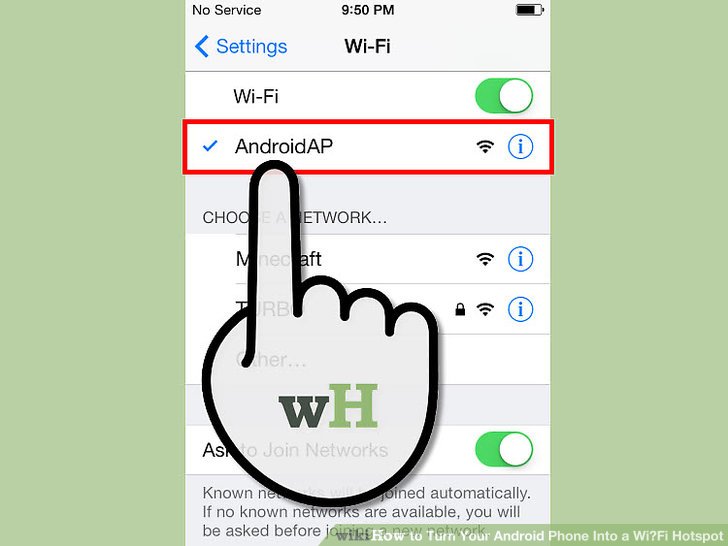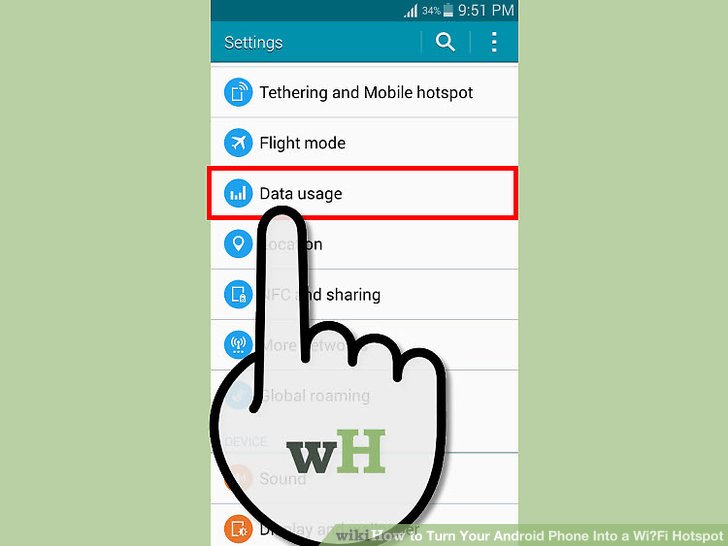هات اسپات گوشی به شما این امکان را میدهد تا همواره به اینترنت دسترسی داشته باشید. با تبدیل موبایل به مودم وای فای دیگر نگران قطعی اینترنت ADSL خود نباشید.
آیا نیاز دارید، لپ تاپ خود را به اینترنت متصل کنید، اما نقطه اتصال وای فای عمومی در نزدیکی شما وجود ندارد؟ در صورتیکه، اتصال به اینترنت برای شما حیاتی به شمار میرود، امکان تبدیل گوشی اندرویدی به فای وای و ایجاد هات اسپات به منظور استفاده سایر دستگاهها از اینترنت گوشی شما ممکن است.
با هات اسپات ، اینترنت موبایل شما به طور مستقیم توسط لپ تاپ یا سایر دستگاههایی که اجازه دسترسی داشته باشند، استفاده خواهد شد.
مراحل هات اسپات گوشی اندروید ؛ تبدیل گوشی به مودم وای فای
مراحل زیر را مطالعه کنید تا به راحتی بتوانید از طریق هات اسپات گوشی اندرویدی خود، از موبایل خود به مانند یک مودم وای فای برای اتصال دیگر دستگاههایتان به اینترنت استفاده کنید.
1- هماهنگی با فراهم کننده اینترنت موبایل
در جایی که برخی ارائه دهندگان سرویس اینترنت موبایل، به صورت رایگان امکان استفاده از هات اسپات را در اختیار شما قرار میدهند، برخی این ویژگی را محدود به پرداخت وجه بیشتر کردهاند، بنابراین از شرایط سرویس دهنده خود اطمینان حاصل نمایید – تمامی سرویس دهندههای اینترنت موبایل، در داخل کشور به صورت رایگان و بدون محدودیت امکان استفاده از این ویژگی را در اختیار شما قرار میدهند. مترجم-
2- باز کردن منوی تنظیمات
برای دسترسی به منوی تنظیمات (Settings) میتوانید به طور مستقیم از طریق صفحه خانه اقدام نمایید. به طور جایگزین با فشار دکمه منو و انتخاب تنظیمات به این منو راه خواهید یافت.
3- در قسمت وایرلس و شبکه (Wireless & networks) بر روی گزینه بیشتر (More) بزنید.
4- بر روی منوی تترینگ و هات اسپات قابل حمل بزنید.
به طور معمول تنظیمات این قسمت، در بخش وایرلس و شبکه در قسمت تنظیمات قرار گرفته است. در برخی شرایط ممکن است با زدن بر روی گزینه بیشتر به آن دسترسی پیدا کنید.
بیشتر بخوانید: چگونه ویندوز کامپیوتر شخصی خود را به یک هات اسپات Wi-Fi تبدیل کنید
5- بر روی گزینه، ستاپ وای فای هات اسپات بزنید تا تنظیمات مورد نظر را تغییر دهید
تنظیمات مربوط به هات اسپات را اعمال کنید. قبل از فعال سازی هات اسپات موبایل، از اینکه اس اس آی دی –نام شبکه- شامل اطلاعات شخصی شما نباشد، اطمینان حاصل کنید.
- اس اس آی دی شبکه (Network SSID) – این قسمت نام شبکه وای فای که برای سایرین به نمایش در خواهد آمد را نشان میدهد. هرکسی در نزدیکی شما امکان مشاهده نام شبکه شما را دارد، بنابرین مطمئن شوید که از طریق نام شبکه، امکان شناسایی شما وجود نداشته باشد. – از طریق دانستن نام شبکه شما، امکان نفوذ هدفمند به دستگاه شما فراهم میشود، هرچند پنهان کردن نام شبکه برای شما امکان پذیر است، اما این ویژگی نیز به راحتی قابل دور زدن است. مترجم-
- امنیت – تنها در مواردی که قصد اتصال به دستگاههای قدیمی را دارید که از پروتکلهای جدیدتر امنیتی پشتیبانی نمیکنند، گزینههای دیگر را انتخاب نمایید. در غیر این صورت همواره از پروتکل دابلیو پی آ 2 پی اس کا (WPA2 PSK) استفاده کنید.
- فرکانس هات اسپات (Hotspot frequency band) – به طور پیشفرض، تنظیمات بر روی 2.4 گیگاهرتز اعمال میشود. همواره میتوانید از این فرکانس پیشفرض استفاده کنید، اما اگر قصد دارید در مکانهای شلوغ از هات اسپات استفاده نمایید، بهتر است فرکانس را به 5 گیگاهرتز تغییر دهید. فرکانس 5 گیگاهرتز، دامنه اتصال شما را کاهش میدهد.
- پسوورد (Password) – همواره باید پسوورد را در حالت فعال قرار داده و یک پسوورد انتخاب کنید. برای این قسمت هیچ استثنایی پذیرفته نیست –به لحاظ امنیتی- مطمئن شوید که پسوورد انتخابی غیر قابل حدس زدن بوده، همزمان بتوانید آنرا به خاطر آورید. چراکه در زمان اتصال دستگاههای دیگر به هات اسپات گوشی شما، این پسوورد الزامی است.
6- تیک کنار مربع هات اسپات همراه را به صورت فعال درآورید
برای استفاده از خدمات هات اسپات موبایل حتما باید این گزینه فعال شده باشد.
در صورتی که هنگام فعال سازی این گزینه، پیغام خطا دریافت کردید، باید با فراهم آورنده اینترنت خود تماس بگیرید. –همانطور که توضیح داده شد، در داخل کشور ایران، این مشکل به چشم نمیخورد. مترجم-
7- از طریق دستگاهی دیگر به هات اسپات متصل شوید
در دستگاهی که قصد استفاده از خدمات وای فای موبایل را در آن دارید، قسمت اتصال به شبکه (Connect to network) را باز کنید. باید نام هات اسپات گوشی خود را که قبلا انتخاب نمودید، در لیست، مشاهده نمایید. آنرا انتخاب کرده و پسووردی که انتخاب کرده بودید، را وارد نمایید. دستگاه شما به هات اسپات موبایل متصل خواهد شد.
8- مشاهده میزان مصرف اینترنت در دستگاه دوم
در داخل موبایلتان بر روی مصرف دیتا (Data usage) بزنید. استفاده از موبایل به عنوان هات اسپات موجب افزایش مصرف بسته اینترنت شما خواهد شد. در این قسمت میتوانید جزییات مصرف را مشاهده نمایید.
برای آنکه بتوانید از گوشی آیفون خود نیز به عنوان یک مودم استفاده کنید میتوانید با مراجعه به لینک زیر مراحل آن را ببینید.
بیشتر بخوانید: چگونه آیفون خود را به عنوان یک هات اسپات وای فای موبایل ، تنظیم کنیم (آموزش iOS 9 و iOS 10)
.
منبع: wikihow